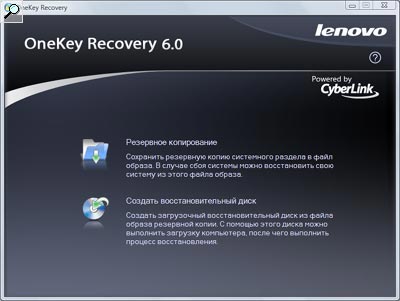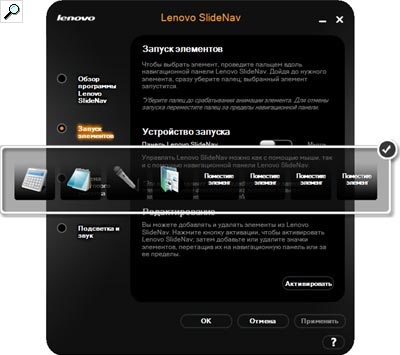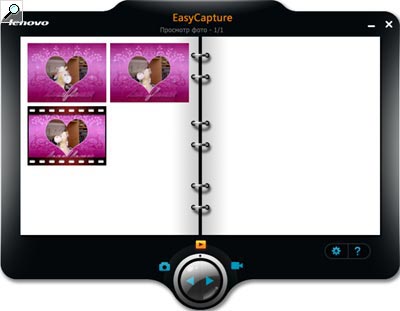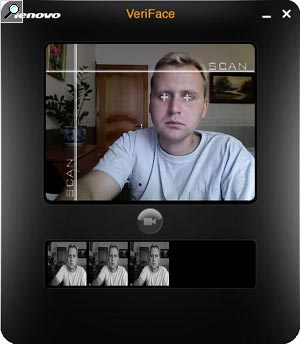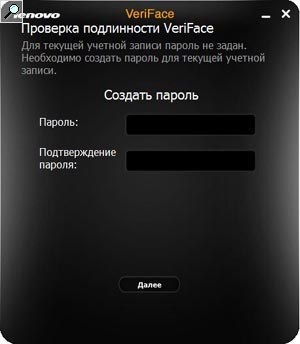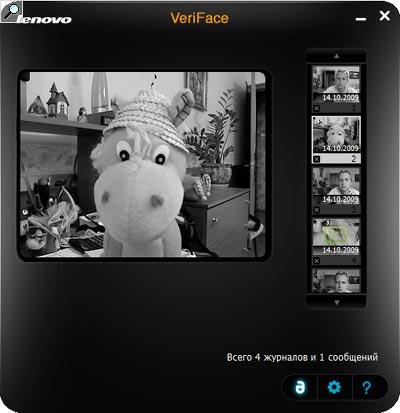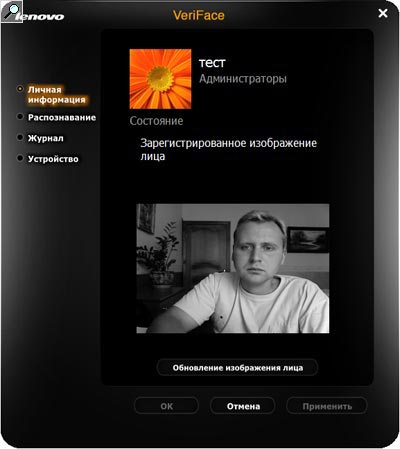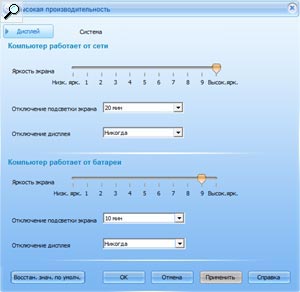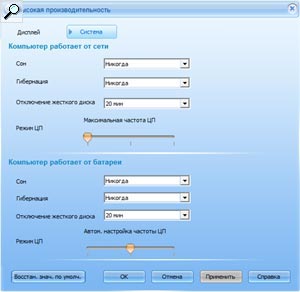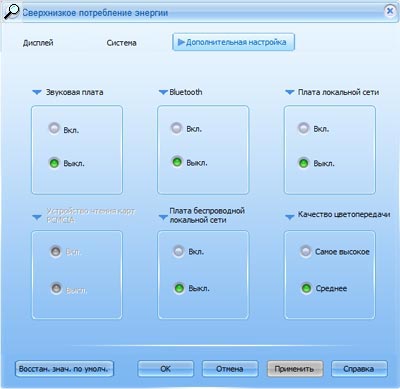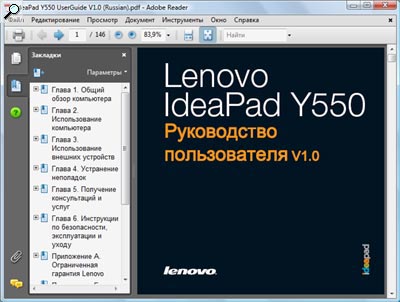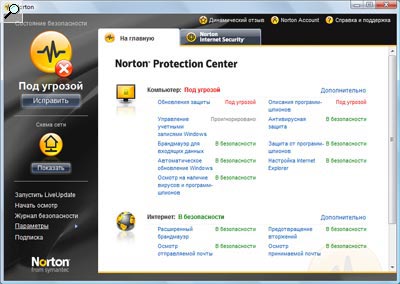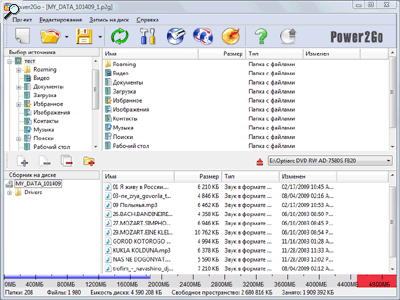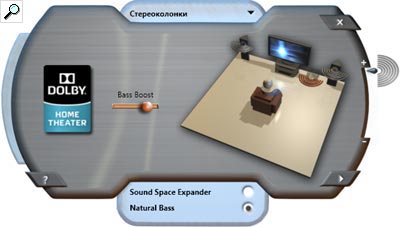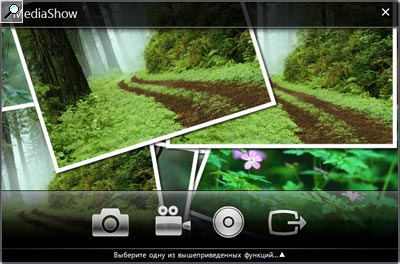Ваш город: Москва
Возможностями превосходя ожидания: Lenovo IdeaPad Y550
Вступление
Довольно зрелый, по меркам IT-индустрии, ровесник кстати легендарной Apple, бренд Lenovo, получил реальную известность после приобретения в 2005 году подразделения IBM Personal Computing Division. Унаследованная от IBM линейка корпоративных ноутбуков ThinkPad легко проторила дорожку китайскому производителю на мировой рынок. Но ThinkPad – это классика корпоративного жанра, пользоваться которой могут все, но оценят по достоинству лишь единицы. Нужна была свежая собственная «Idea», которая бы удовлетворяла запросам не только консервативных пользователей.
В начале 2008 года компания Lenovo, с сильной схожестью смены имени собственного бренда «Legend» на «Lenovo», взяв первые буквы «Le» и добавив латинское слово «novo» (новый), презентует серию IdeaPad, ориентированную на домашних пользователей. Как не сложно заметить, название новой линейки подчеркивает близкое родство с ThinkPad, не оскверняя при этом святынь консервативного ноутбукостроения.
Первоначально Lenovo IdeaPad были представлены достаточно скромным составом – два ноутбука с диагоналями 15 и 17 дюймов, однако по прошествии небольшого времени спектр моделей заметно расширился и начинается уже с 10 дюймов.
Сегодня мы рассмотрим этакого «середнячка», 15,6-дюймогого Lenovo IdeaPad Y550.
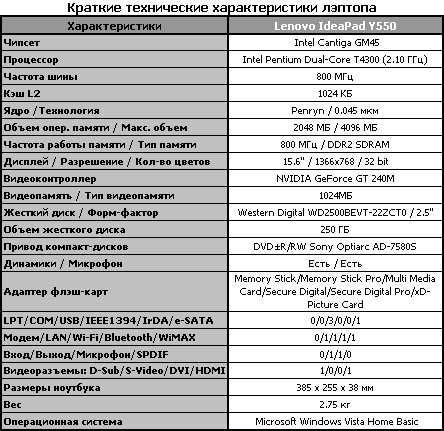
Что особенно примечательного в этой модели, помимо отступления от аскетичности внешнего вида портативного компьютера? Разумеется, качество технического исполнения и стоимость. Ноутбук имеет серьезную аппаратную конфигурацию и, что нынче редкость, вполне адекватную цену. Но обо всем по порядку.
Упаковка и комплект поставки
Коробка Lenovo IdeaPad Y550 многоцветная, как и первые буквы названия линейки «Idea» (очень напоминает IBM-овский триколор). Если не знать, что IdeaPad название серии ноутбуков Lenovo, то понять что за зверь находится внутри можно лишь по наклейкам на торце упаковки.
Помимо самого портативного компьютера в коробке находилось следующее: аккумуляторная батарея емкостью 5100 мА*ч (6-ячеечная), адаптер переменного тока с силовым кабелем, гарантийный талон на один год, обычное руководства пользователя и руководство OneKey Rescue System, оба на русском языке, карта партнера Yota и набор дисков, включивший в себя:
Диск с ОС Widows Vista Home Basic;
Диск с драйверами для Lenovo IdeaPad Y550 под Vista (32 bit);
Диск с WinDVD v1.1;
Диск с программным обеспечением:
Adobe Reader;
Norton Internet Security;
Power2Go;
ReadyComm;
VeriFace;
Easycapture.
Индикатор активности на корпусе адаптера питания выполнен в виде синей светящейся надписи «Lenovo».
Предустановленное программное обеспечение
На Lenovo IdeaPad Y550 имеется предустановленная операционная система Microsoft Windows Vista Home Basic. На случай сбоев в ее работе производитель вложил в комплект программного обеспечения утилиту «OneKey Recovery 6». Как не сложно догадаться по названию это программа восстановления системы. При включенном компьютере с помощью OneKey Recovery можно создать реанимационный диск или произвести резервное копирование текущего состояния ноутбука. Запуск реаниматора возможен как через кнопку «Пуск», так и при помощи «OneKey Rescue System», находящейся над кнопкой включения портативного компьютера
При выключенном лэптопе утилита запускается только нажатием на «OneKey Rescue System». Программа автоматически проверяет системные файлы и, при нахождении ошибок, предлагает их устранить. После этапа отладки появляется основное окно OneKey Recovery, в котором можно выбрать полное восстановление системы до заводского состояния (инструкции по восстановлению совсем просты) или проверить компьютер на наличие вирусов.
Следующая программа Lenovo SlideNav.
Приложение позволяет быстро поменять фоновый рисунок, повторяя функции меню «Персонализация», заложенные в Windows Vista, а также запустить одну из восьми часто используемых программ при помощи сенсорной «полоски» (Touch Inductive), расположенной над клавиатурой, разгрузив тем самым «рабочий стол» от лишних ярлычков. Пользоваться Touch Inductive просто: путем горизонтального перемещения пальца выбираете нужную иконку и для запуска нажимаете чуть сильнее.
Для работы с веб-камерой производитель прикладывает две программы. Первая Lenovo EasyCapture.
Приложение позволяет снимать видеоролики и делать фотоснимки, собирая их в электронный альбом. Разрешение может варьироваться от 640х400 до 1280х1024 точек.
В EasyCapture не заложены возможности редактирования полученных фото- и видеоматериалов, можно только сохранять или удалять отснятые файлы. Зато, как в ASUS LifeFrame, имеется богатый набор спецэффектов.
Еще у Lenovo EasyCapture имеется интересная, но скорее бесполезная функция, дистанционного управления съемкой. Выбрав соответствующий режим, на расстоянии попадая в одно из трех появившихся окошек на экранчике программы рукой, Вы можете сделать фотографию, снять видео ролик или просто отключить режим.
Другая программа Lenovo VeriFace, аналог SmartLogon, не раз встречаемой в наших обзорах ноутбуков ASUS, предназначена для распознавания пользователя по лицу.
Зная слабые места утилиты, перед началом регистрации VeriFace просит снять головной убор, очки и постараться обеспечить равномерное распределение внешнего освещения. Не смотря на самокритику VeriFace «узнает» зарегистрированное лицо пользователя значительно лучше и быстрее, чем SmartLogon.
Также разработчики, не прибегая к возможностям операционной системы, вложили в тело самой программы создания пароля учетной записи на тот случай, если VeriFace откажет Вам в доступе к компьютеру.
Есть и еще одна замечательная функция у Lenovo VeriFace, помимо ведения фото-журнала входа в систему зарегистрированного лица с индексацией времени, приложение сохраняет в памяти изображения тех, кто пытался попасть в ваш компьютер, но ему было отказано в доступе. Также, любой пользователь, не загружая операционную систему, может оставить Вам видео сообщение, которое тоже буде храниться в журнале.
Время хранения данных в журнале и уровень чувствительности при распознавании лица регулируются в настройках программы.
Управляет энергосбережением ноутбука фирменная утилита Lenovo Energy Management. Для обоих типов питания (сеть/аккумулятор) в приложении предусмотрены по четыре режима работы: «Высокая производительность», «Сбалансированный режим», «Пониженное потребление энергии» и «Сверхнизкое потребление энергии».
Функционально режимы Energy Management очень напоминают встроенные в Vista планы электропитания.
Кроме одного – «Сверхнизкое потребление энергии». Этот режим позволяет отключать беспроводные интерфейсы, звуковую и сетевую карты, а также понижать качество цветопередачи.
Как практически поголовно во всех, продаваемых ноутбуках в Lenovo IdeaPad Y550 имеется бесплатное приложение Adobe Reader 8.1.0 для работы с текстовыми файлами формата pdf.
Также, для работы с текстовыми документами, с ограниченной лицензией на 60 дней, прилагается пробная версия пакета Microsoft Office 2007.
С чуть более продолжительным сроком действия (90 дней), для защиты от вирусов и прочих вредоносных программ, способных нанести урон исправной работе ноутбука, производитель прикладывает пакет Symantec Norton Internet Security 2009.
Для работы с оптическими носителями производитель предлагает медиа-пакет CyberLink Power2Go 5, позволяющий копировать диски и записывать текстовые файлы, музыку, видео и фото на диски всех форматов (в нашем случае возможность записи на Blu-Ray носители неактуальна). Помимо стандартных функций Power2Go включает в себя встроенные композиционные средства, позволяющие редактировать фильмы и персонализировать диски, снабжая их меню и оглавлениями. Также Power2Go может работать в сжатом Express-варианте, отображаемом на экране маленькой иконкой, внешний вид которой легко изменить. Express-модуль предназначен для моментального копирования и записи.
Lenovo IdeaPad Y550 комплектуется проигрывателем WinDVD 8 для просмотра видеофильмов. Скрин программы, к сожалению, не в первый раз сделать не удается.
Звук регулируется при помощи утилиты «Dolby Control Center».
Мультимедийная оболочка CyberLink MediaShow сортирует найденные в компьютере фото- и видеоматериалы, позволяет их редактировать, создавать ролики с использованием специальных эффектов, а также записывать полученное на диск.
И последнее на что обратим внимание из прилагаемого софта – на программное обеспечение Yota. Дело в том, что Lenovo IdeaPad Y550 оборудован WiMAX-адаптером, а посему ПО от «законодателя мод» в данном диапазоне очень даже кстати.

Экстерьер: дизайн и эргономика
На фоне консервативных моделей ThinkPad, Lenovo IdeaPad Y550 выглядит вполне современно. Черная пластиковая крышка ноутбука имеет матовое покрытие корпуса с мелким шестигранным рельефом, что вряд ли убережет от выскальзывания компьютера из влажных рук, так как орнамент имеет минимальную выпуклость, зато надежно защитит от отпечатков пальцев.
Дисплей окантован по периметру оранжевым молдингом, четко отделяя крышку от основания портативного компьютера. Углы скруглены, благодаря чему ноутбук приобретает более мягкие формы. Надавливания на визуально слабый пластик крышки ни как не отображается на матрице.
На лицевую сторону Lenovo IdeaPad Y550 вынесено довольно много компонентов (слева направо):
Слайдер включения беспроводных интерфейсов;
Встроенный картовод 6-в-1, поддерживающий карты памяти стандартов: Memory Stick, Memory Stick Pro, Multi Media Card, Secure Digital, Secure Digital Pro и xD-Picture Card;
Разъем для подключения микрофона;
Стандартное 3,5-мм гнездо для наушников, совмещенное с S/PDIF;
Порт CIR для устройств дистанционного управления (опция, в нашем случае имеется лишь заглушка порта);
Lenovo IdeaPad Y550: индикаторы системы
Индикатор питания (горит, если ноутбук включен; мигает, когда ПК находится в режиме ожидания; когда компьютер выключен индикатор не горит);
Индикатор зарядки аккумулятора (горит белым, когда аккумуляторная батарея заряжается или заряжена и ноутбук включен в розетку; не горит – полностью разрядился; мигает оранжевым, если заряд аккумулятора менее 10 %);
Индикатор беспроводных интерфейсов.
Подключать наушники и микрофон с лицевой стороны ноутбука не всегда удобно. Если вы просто смотрите фильм, то нет проблем, во всех других случаях лишнее нагромождение проводов спереди будет мешать работе.
Что же касается подсветки индикатора батареи, то его надобность довольно неоднозначная, мигать и проявлять себя оранжевым цветом он начинает только в случае, если заряд аккумулятора ниже 10%. Если же батарея заряжается, то интервал от 10 до 100% отображается белым свечением и, не заглянув в сам ноутбук, определить зарядился ли аккумулятор невозможно.
Как негласная норма даже для пятнашек, замок крепления верхней крышки отсутствует. Шарнирные петли являются продолжениями рамки вокруг экрана. Используемый механизм крепления дисплея позволяет распахнуть ноутбук на угол заметно не дотягивающий до 180 градусов, так как петли упираются тыльной стороной в основание, а сама крышка в стол. Тугие петли надежно фиксируют дисплей под нужным углом и в опущенном состоянии. Раскрыть портативный компьютер при помощи одной руки совсем непросто.
Внутри все кроме клавиатуры имеет черное глянцевое покрытие, отпечатки пальцев и видимая на поверхности пыль вам обеспечена (кстати, встречаются Lenovo IdeaPad Y550, в основании которых используется белый глянец, что видится более марким для грязи, зато пальчики и пыль видны будут куда меньше). Восемь резиновых подушечек, для более мягкого касания внутренней частью крышки основания в закрытом состоянии, расклеены на верхней и нижней частях рамки.
На правом ближнем углу основания, при включенном ноутбуке, горит логотип линейки IdeaPad.
По центру верхней части рамки вокруг экрана установлена 1,3-мегапиксельная веб-камера без возможности самостоятельного поворота. Справа от «глазка» расположен блеклый белый индикатор ее активности.
Lenovo IdeaPad Y550 оборудован широкоформатной (с соотношением сторон 16:9) 15,6-дюймовой матрицей с максимальным разрешением 1366x768 точек. В матрице использована светодиодная подсветка. По горизонтали углы обзора велики, по вертикали несколько меньше: при взгляде «из-под стола» картинка уходит в негатив, если смотреть сверху – наоборот выцветает. «Стеклянное» покрытие матрицы производит двоякий эффект: аккумулируя на себе световые блики и одновременно прибавляя контрастности и сочности изображению.
Количество градаций яркости у исследуемого ноутбука – десять. На всех уровнях можно комфортно работать. Регулировка яркости производится путем совместного нажатия клавиш «Fn» и вертикальных стрелок.
Клавиатура оборудована 84 черными кнопками. Клавиши обладают непривычно глубоким и мягким ходом, нажатие тихое с хорошо ощутимым моментом срабатывания. Для удобства набора, кнопки имеют шероховатую поверхность и небольшую утопленность по центру. Вопреки логике левый нижний угол занимает не «Control», а «Fn», поэтому первое время надо привыкать к такому расположению. Курсорный блок находится на одной линии с нижними клавишами, но за счет меньшего размера кнопок получается, что не вплотную примыкает к остальным клавишам. Имеются условная (объединенная с основной) цифровая клавиатура и две специальные кнопки Microsoft Windows. Одна из которых, открывающая контекстное меню, находится в нижнем ряду клавиатуры, справа от пробела через «Alt». Вторая «Windows-кнопка», открывающая меню «Пуск», расположена симметрично слева от пробела. «Home», «End», «Page Up» и «Page Down» выстроены справа в вертикальный ряд. Функциональные клавиши урезаны по высоте, по ширине не все («Delete», к примеру, шире прочих клавиш почти в полтора раза), справа их замыкают «Print Screen» и «Delete». Латинские и русские буквы выделены белым цветом, последние меньшим кеглем, клавиши, для использования скрытых функций которых необходимо нажимать и удерживать «Fn», окрашены оранжевым, также как и кнопки цифровой клавиатуры. Индикаторы активизации верхнего регистра (Caps Lock) и цифровой клавиатуры (Num Lock) располагаются непосредственно на самих клавишах.
Под обоими шарнирами врезаны прямоугольные декоративные решетки стереодинамиков. Под левым из них имеются две клавиши: большая включения портативного компьютера с белой подсветкой и кнопка запуска утилиты восстановления («OneKey Rescue System»).
Симметрично справа находятся три клавиши регулировки звука: увеличения и уменьшения громкости, а также кнопка отключения звука (Mute), в нажатом положении подсвечиваемая белым светодиодом. Учитывая тот факт, что регулировка звука производится довольно редко, а функции изменения громкости имеют дубляж на горизонтальных «стрелках» через «Fn», то о наличии отдельных кнопок в адрес разработчиков можно сказать «перестарались».
Поверхность над клавиатурой тоже не пустует. Слева расположен квартет оставшихся индикаторов: активности, Bluetooth, WiFi и WiMAX.
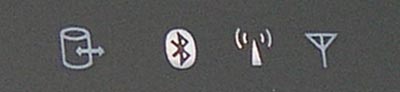
Lenovo IdeaPad Y550: индикаторы над клавиатурой
Правее индикаторов находится сенсорная полоса «Touch Inductive».

Lenovo IdeaPad Y550: сенсорная полоса «SlideNav»
Над правым краем клавиатуры расположены еще две сенсорные кнопки: OneKey Theater (выбор обычного режима или режима для просмотра фильмов) и Dolby (вызов окошка настройки функции «Dolby Home Theater»).

Lenovo IdeaPad Y550: кнопки OneKey Theater и Dolby
Сенсорная панель Lenovo IdeaPad Y550 черная, глянцевая и имеет небольшой рельеф в виде частых выпуклых точек. Отзывчивость на движения пальца прекрасная. Присутствует возможность масштабирования при помощи двух пальцев: сведение выполняет Zoom Out (удаление), разведение – Zoom In (приближение). Обозначенных зон вертикальной и горизонтально прокруток нет, поиски их на нижней и правой кромках не увенчались успехом, скроллинг сработал всего несколько раз по вертикали. Обещанной прокрутки при помощи двух пальцев или круговых движений тоже не обнаружено. Хочется верить, что это огрехи конкретного экземпляра. Панель немного утоплена относительно поверхности основания, а это значит, что палец непременно почувствует покидание ее периметра. Две «мышиные» клавиши тоже глянцевые, но без рельефа, благодаря чему всегда хранят отпечатки пальцев пользователя. Ход очень мягкий, глубокий, нажатие не намного более громкое, чем у кнопок клавиатуры, момент срабатывания чувствуется хорошо.
С двух сторон от тачпада просверлены отверстия микрофона. Стоит отметить, что каждый узел ноутбука промаркирован специальными обозначениями, исключениями не стали озвученные только что микрофон и сенсорная панель.
На левой стороне портативного компьютера располагаются (слева направо):
Порт для замка Kensington (позволяет закреплять ноутбук с помощью совместимых с Kensington средств обеспечения безопасности);
15-штырьковый разъем D-Sub для подключения внешнего монитора;
Разъем HDMI для подключения внешних мониторов и телевизоров;
Разъем для подключения ноутбука к локальной сети (RJ-45);
Комбинированный разъем e-SATA для подключения внешних накопителей с соответствующим интерфейсом / USB (USB 2.0);
26-контактный разъем ExpressCard 34.
На правый торец Lenovo IdeaPad Y550 вынесены следующие компоненты:
Два порта USB (USB 2.0);
Оптический привод с расположенными на нем: индикатором активности, клавишей извлечения компакт-дисков и отверстием аварийного открытия.
Разъем для подключения источника питания.
Расположение двух портов USB на правой стороне близко к пользователю удобно только в случае использования флэш-брелков. Если же подключить USB-мышь, то вполне можно запутаться в проводах.
Тыльная сторона ноутбука из-за специфической конструкции крышки пуста.
Lenovo IdeaPad Y550 комплектуется аккумулятором емкостью 5100 мА*ч (6-ячеечный). Батарея рассчитана на напряжение 11,1 В, при переводе в ватт-часы получается 56 Вт*ч.
На «дне» лэптопа имеются: блок аккумуляторной батареи с двумя фиксаторами (пружинным и механическим), отсек оперативной памяти с парой гигабайтных модулей, отсек жесткого диска и наклейка с номером операционной системы.
Чтобы добраться до жесткого диска и процессора необходимо полностью снять нижнюю крышку, что мы делать не стали.
Также на «дне» Lenovo IdeaPad Y550 расположен низкочастотный динамик, направленный «в стол». Суммарное звучание пары динамиков и сабвуфера куда громче и качественнее воспроизводимого типичными ноутбучными «пищалками».

Lenovo IdeaPad Y550: сабвуфер
Интерьер: внутреннее содержание
Lenovo IdeaPad Y550 построен на базе двухъядерного процессора Intel Pentium Dual-Core T4300 с тактовой частотой 2,1 ГГц, в основе которого лежит ядро Penryn, производимое по технологическому процессу 45 нм и обладающее кэш-памятью второго уровня 1024 Кбайт. Процессоры Pentium Dual-Core T4ххх имеют типичное тепловыделение 35 Вт. Частота шины FSB равна 800 МГц.
Процессор Pentium Dual-Core поддерживает технологию энергосбережения Enhanced Intel SpeedStep (EIST), позволяющую в моменты простоя снижать множитель и, соответственно, рабочую частоту.
В качестве набора микросхем в ноутбуке используется Intel Cantiga GM45. Не совсем понятно по каким причинам производитель выбрал именно этот чипсет, в GM45 имеется интегрированный Intel Graphics Media Accelerator 4500MHD, а по внешней шине PCI Express x16 подключен дискретный графический адаптер. Возможности смены графического движка, как, к примеру, у ASUS UX50V, обнаружено не было, впрочем и сам Lenovo не делает на этом акцент. Кроме потери 5 Вт в типичном тепловыделении между GM45 и PM45 никаких «преимуществ». В роли южного моста используется чип ICH9M, поддерживающий интерфейсы Serial ATA 300, USB 2.0 и до шести линий PCI Express x1, по которым к нему могут подсоединяться дополнительные периферийные контроллеры, также имеется встроенное звуковое ядро Intel High Definition Audio.
В Lenovo IdeaPad Y550 установлен дискретный графический адаптер NVIDIA GeForce GT 240M. В основе видеоадаптера лежит ядро GT216M, выполненное по техпроцессу с соблюдением норм 40 нм и функционирующее на частоте 550 МГц. Конвейер пиксельных щейдеров на частоте 1210 MHz, память GDDR3 работает на частоте 790 MHz. Технология TurboCache позволяет использовать NVIDIA GeForce GT 240M до 1789 Мбайт видеопамяти за счет собственных 1024 и 765 Мбайт системной памяти. Шина памяти имеет 128-ми битный интерфейс. GPU поддерживает технологии PhysX и CUDA. Снятые при помощи программы GPU-Z характеристики NVIDIA GeForce GT 240M можно посмотреть на нижеприведенном скриншоте.

NVIDIA GeForce GT 240M
В Lenovo IdeaPad Y550 использован беспроводной сетевой адаптер Intel WiMAX/WiFi Link 5100, поддерживающий стандарты передачи данных 802.11a/g/n и, как не сложно догадаться по названию устройства, 802.16e.
В ноутбук установлен жесткий диск Western Digital WD2500BEVT-22ZCT0 2,5" форм-фактора со скоростью вращения шпинделя 5400 об./мин, интерфейсом SATA и объемом 250 Гбайт. Также портативный компьютер оборудован пишущим DVD-приводом Sony Optiarc AD-7580S со следующими скоростными характеристиками:
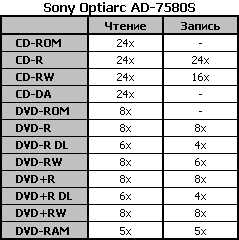
Оба имеющиеся слота оперативной памяти Lenovo IdeaPad Y550 заняты гигабайтными модулями DDR3 с частотой 1066 МГц. Память работает в двуканальном режиме. Согласно техническим характеристикам портативного компьютера объем ОЗУ можно увеличить вдвое.
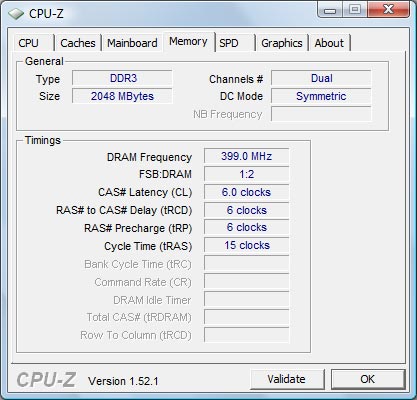
Двуканальный режим работы памяти
Ниже приведена таблица с подробными техническими характеристиками тестируемого Lenovo IdeaPad Y550:
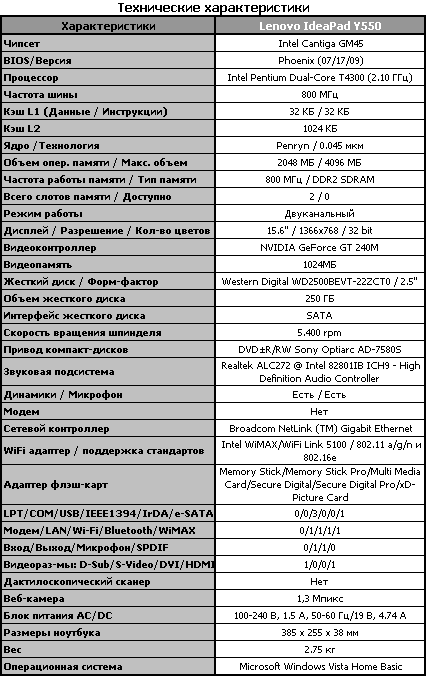
Методика тестирования
Перед началом тестирования у Lenovo IdeaPad Y550 был отформатирован жесткий диск под файловую систему NTFS, затем установлена операционная система Microsoft Windows Vista Ultimate x86 (англоязычная версия) и драйверы, взятые с вложенного в комплект поставки диска Vista Drivers.
В процессе тестирования были выставлены следующие параметры:
Sidebar – отключен;
Приветствие Welcome Center – отключено;
Screen Saver – отключен;
Windows Defender – отключен;
System Protection – отключена;
Windows Update – отключено;
Дефрагментация диска по расписанию – отключена;
User Account Control – отключен;
Яркость экрана установлена на максимум;
Разрешение жидкокристаллической матрицы – максимальное, 1366х768;
Aero-интерфейс – активизирован;
Тема рабочего стола – Windows Vista;
Уровень громкости – 10 %.
Тесты проводились в двух режимах за счет изменения настроек схемы управления энергопотреблением. Первая часть проходила при питании от сети (настройка «High Performance», или «Высокая производительность» в русскоязычной версии Windows, при которой обеспечивается максимальная производительность портативного компьютера, а время автономной работы, соответственно, минимально). Вторая часть – при питании от аккумуляторной батареи (настройка «Power Saver», или «Экономия энергии» в русскоязычной версии Windows, в данном случае время автономной работы максимально). В «Power Saver» были внесены некоторые изменения, отличные от устанавливаемых по умолчанию.
Тестовый пакет поделен на две части:
1-я часть: тесты на измерение производительности как системы в целом, так и отдельных ее компонентов:
Синтетические тесты на общую производительность (PCMark Vantage и SYSmark 2007);
Тесты на производительность в играх (3DMark 2006 1.1.0, 3DMark Vantage, Far Cry 2, Tom Clancy's H.A.W.X., BioShock, Enemy Territory: Quake Wars, World in Conflict).
2-я часть, ориентирована на определение длительности автономной работы портативного компьютера от аккумуляторной батареи, измерения производятся при помощи тестового приложения MobileMark 2007.
MobileMark 2007 содержит три режима работы:
Режим Productivity – прерывистая, но серьезная нагрузка на систему;
Читательский режим – эмуляция чтения pdf-файла (в режиме теста Read перемотка производится по странице каждые 2 минуты);
Режим просмотра фильма (DVD).
Помимо перечисленного, на ноутбуке многократно прогонялись сцены 3DMark 2006 1.1.0, после чего с помощью инфракрасного дистанционного термометра снимались температуры ЖК-панели, клавиатуры, нижней поверхности, «выхлопа» (на каждой поверхности искалась точка с максимальной температурой) и процессора (при помощи программы CPUID Hardware Monitor). Этот тест проводился дважды: при работе на твёрдой гладкой поверхности стола и мягкой ворсистой тканевой поверхности.
Тестирование
Открывает тестирование синтетическое приложение Futuremark PCMark Vantage. Общий результат теста вычисляется по формуле: PCMark Score = 87 x (Среднее геометрическое значение основных тестов), где среднее геометрическое есть (результат 1 * результат 2 * ...) / количество результатов. В версии Vantage результаты представлены с привязкой к типичным сценариям работы, а не к компонентам компьютера:
Сценарий Memories посвящён оценке производительности систем при работе с цифровым медиа архивом, включающим любительские фотографии и домашнее видео.
В тесте TV and Movies в качестве нагрузки используется воспроизведение и перекодирование видео высокого разрешения.
Тест Gaming измеряет пригодность платформ к работе в игровых 3D приложениях.
Сценарий Music посвящен главным образом перекодированию аудиофайлов различных форматов.
В тесте Communication моделируется посещение веб-ресурсов, работа с электронной почтой и использование IP-телефонии.
Productivity – это ещё один несложный сценарий, в котором моделируется работа с типичными офисными приложениями;
И последний HDD – оценивает локально работу только жесткого диска.
Результат PCMark Vantage
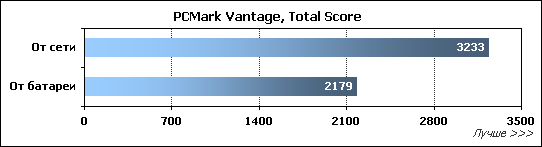
То, что показывает Intel Pentium Dual-Core T4300 нельзя назвать выдающимся, но для умеренной работы более чем достаточно. Переход на питание от аккумулятора подключает технологию Enhanced Intel SpeedStep, которая понижает тактовую частоту до 1,2 ГГц, что не сложно заметить на диаграмме.
Версия 2007 тестового пакета SYSmark нацелена на определение комплексной производительности системы при различном характере нагрузки. SYSmark 2007 моделирует работу пользователя, направленную на решение конкретных задач в нескольких наиболее распространенных приложениях. На выходе пакет выдает несколько индексов, показывающих производительность систем, продемонстрированную при различных сценариях деятельности, измеряющего производительность систем в реальных приложениях при решении конкретных задач.
В E-Learning моделируется подготовка обучающего веб-сайта, содержащего разнообразный медиа-контент. Сценарий задействует следующие приложения: Adobe Illustrator CS2, Adobe Photoshop CS2, Macromedia Flash 8 и Microsoft PowerPoint 2003. Сценарий Video Creation включает изготовление видеороликов с применением нелинейного монтажа и использованием дополнительных эффектов. Ролики собираются из нескольких источников, включая и статичные изображения. Результат готовится в двух форматах – HD и для онлайн-просмотра через Интернет. При работе над роликами используется следующий набор программного обеспечения: Adobe After Effects 7, Adobe Illustrator CS2, Adobe Photoshop CS2, Microsoft Windows Media Encoder 9 и Sony Vegas 7. Следующий тест, Productivity, моделирует типичную офисную работу, включающую использование e-mail, обработку данных, управление проектом и работу с документами. Используемые приложения: Microsoft Excel 2003, Microsoft Outlook 2003, Microsoft PowerPoint 2003, Microsoft Word 2003, Microsoft Project 2003 и WinZip 10.0. И, наконец, последний сценарий из тестового пакета SYSmark 2007 - 3D посвящён созданию архитектурной презентации, включающей фотореалистическое изображение объекта и ролик с облётом проектируемого здания. В этом сценарии применяются два приложения – AutoDesk 3ds Max 8 и SketchUp 5.
Результат SYSmark 2007
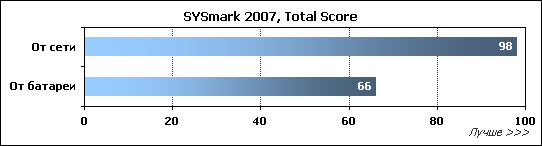
Тестовый пакет SYSMark 2007, не менее чуткий к поведению процессорной составляющей конфигурации, также выдает умеренные результаты, а при смене питания на батарею сокращает их на более чем 30%.
Тестовая программа 3DMark представляет собой комплект трехмерных сцен на базе собственного графического движка, нагружающих видеоподсистему различными способами. В 3DMark 2006 имеется поддержка HDR, Uniform Shadow Maps, поддержка многоядерных CPU и нацеленность на использование Shader Model 3.0, правда, не полностью, так как два графических теста из четырех работают в рамках Shader Model 2.0.
Графический тест 3DMark Vantage представляет собой более технологичный трехмерный движок, который задействует всевозможные аппаратные эффекты API DirectX 10. Пакет содержит четыре уровня сложности, ориентируясь на мощность видеоакселератора пользователь может выбрать: Entry, Performance, High и Extreme. В состав пакета включены четыре полномасштабных нагрузочных теста - 2 для процессора и 2 для видеокарты, а также 6 дополнительных feature-тестов.
Две первые сцены призваны протестировать производительность видеокарты. Для этого используется два различных ландшафта, которые имитируют среду в помещении, а также на открытом пространстве. Два других теста предназначены для оценки производительности центрального процессора. Обе сцены содержат большое количество движущихся в разные стороны объектов, в данном случае, небольших самолетов, которые летают по заданной траектории.
По причине того, что у Lenovo IdeaPad Y550 максимальное разрешение по вертикали составляет 768 точек, процесс обычного тестирования был несколько изменен. В 3DMark 2006 выставлено максимальное разрешение экрана 1366x768, второй тест был проведен при в тех же условиях, но с установленными анизотропной фильтрацией 16x и полноэкранным сглаживанием 4x. В 3DMark Vantage ноутбук тестировался лишь на одном уровне сложности Entry с разрешением 1024x768, причем feature-тесты пришлось отключить из-за невозможности запуска приложений при вертикальном разрешении менее 1024 точек.
Результат 3DMark 2006 1.1.0
Результат 3DMark Vantage

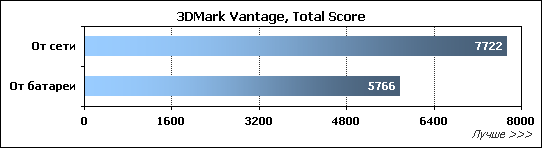
Результаты, показанные NVIDIA GeForce GT 240M впечатляют, а если отталкиваться от сравнительно скромного позиционирования Lenovo IdeaPad Y550, то можно поднять шквал аплодисментов. Очевидно, что при переходе на аккумулятор под действием схем энергосбережения производительность падает, но минимально. Основная доля падения итоговых показателей тестов приходится на процессорную часть.
После синтетических тестов переходим к реальным играм. Для каждой игры устанавливались несколько типов настроек: от обязательных максимальных (включенные анизотропная фильтрация 16x и полноэкранное сглаживание 4x, все прочие параметры выставлены в положение high) до минимальных (все параметры, по возможности, выставлены в положение low). Для используемого набора игр (Far Cry 2, Tom Clancy's H.A.W.X., BioShock, Enemy Territory: Quake Wars и World in Conflict) было проведено детальное тестирование, с захватом нижнего уровня качества. Все игры тестировались только при питании от сети, чтобы показать наибольшие результаты без подключения систем энергосбережения. Наиболее тяжелые для графической подсистемы настройки были выбраны ради сравнения результатов портативного компьютера с «настольными» видеокартами, которые мы регулярно тестируем (исключением является игра Enemy Territory: Quake Wars, в которой на настольных компьютерах и ноутбуках на данный момент мы используем разные тестовые ролики). Тестирование проводилось только на максимальном разрешении ноутбука (в нашем случае 1366x768).
Результат в игровых приложениях
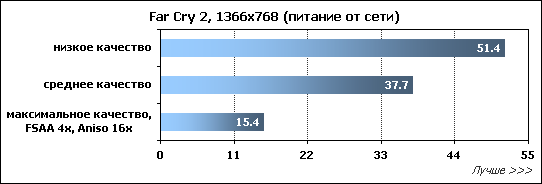
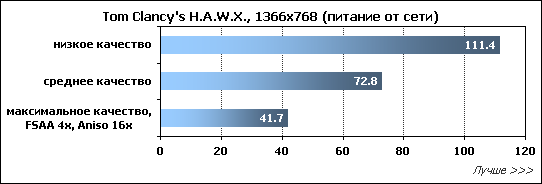
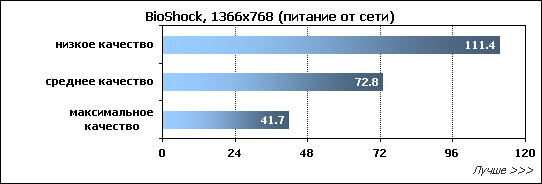
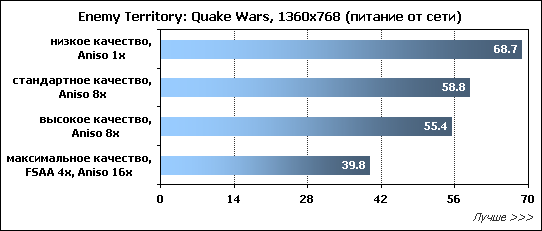
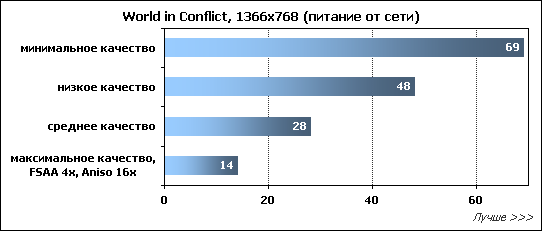
Полученные результаты впечатляют, даже в Crysis Warhead при включенных анизотропной фильтрации 16x и полноэкранном сглаживании 4x ноутбук показал 13 fps. Да, безусловно, NVIDIA GeForce GT 240M не дотягивает до уровня современных настольных видеоадаптеров, однако, учитывая тот факт, что GeForce GT 240M – это акселератор среднего уровня для портативных компьютеров, необходимо отметить, что по производительности он превосходит не так давно считавшийся игровым GeForce Go 9700M GT и при совершенно неигровом позиционировании Lenovo IdeaPad Y550 ноутбук немногим даже опрежает в играх «настольную» видеокарту GeForce 9500GT.
Чтобы иметь возможность сравнения с прочими ноутбуками приводим таблицу с теми же играми при разрешении 1280x720 с максимальными настройками графики.
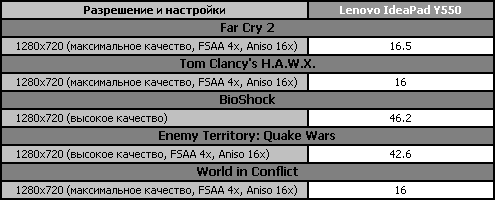
Время автономной работы – одна из ключевых характеристик портативного компьютера, подчас даже более важная, нежели производительность. Поэтому измерение именно этой величины вынесено отдельным от производительности тестовым блоком. Тестирование выполнялось с использованием пакета MobileMark 2007. На время тестов были отключены переходы ноутбука в состояние StandBy и Hibernate.
Первый сценарий (Productivity), который был задействован для измерения продолжительности работы ноутбука от батарей, основывается на моделировании работы пользователя в типичных офисных приложениях. Нагрузка непостоянная, можно даже сказать «рваная», пользователь то и дело отрывается от выполнения работы. Второй тест заключается в измерении времени работы ноутбука при питании от аккумуляторной батареи в случае простого чтения текста. В качестве программы, отображающей документ на экране, применялся Adobe Reader. Третий и заключительный сценарий, использованный в наших «испытаниях», моделировал применение мобильного компьютера для проигрывания видео в формате DVD с использованием плеера InterVideo WinDVD.
Результат MobileMark 2007
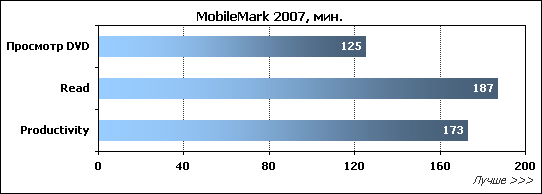
Не удивительно, что при используемой конфигурации Lenovo IdeaPad Y550 продержался автономно всего три часа. Этот результат нельзя назвать ни большим, ни маленьким, для недорогого «середнячка», коим является тестируемый ноутбук, это нормально.
Есть еще одна неприятная особенность, на которую следует обратить внимание. В процессе разрядки аккумулятора, в момент, когда его заряд становится меньше 10%, Lenovo IdeaPad Y550 начинает издавать пронзительный писк, который нельзя отключить программно. Спасти ситуацию возможно лишь нажав кнопку «Mute», и если Вы, предположим, смотрите фильм, то комфортно продолжать начатое удастся не только без «писка», но и без звука.
В завершении тестирования приводим снятые температурные показатели ноутбука при холостой работе и после получасового запуска 3DMark 2006, на твердой и мягкой поверхностях. Температура измерялась при помощи инфракрасного термометра, в помещении на момент тестирования был 21 градус Цельсия. На каждой из поверхностей искалась точка с максимальной температурой. Измерение нагрева процессора производилось при помощи утилиты CPUID Hardware Monitor.
Результаты замеров температур
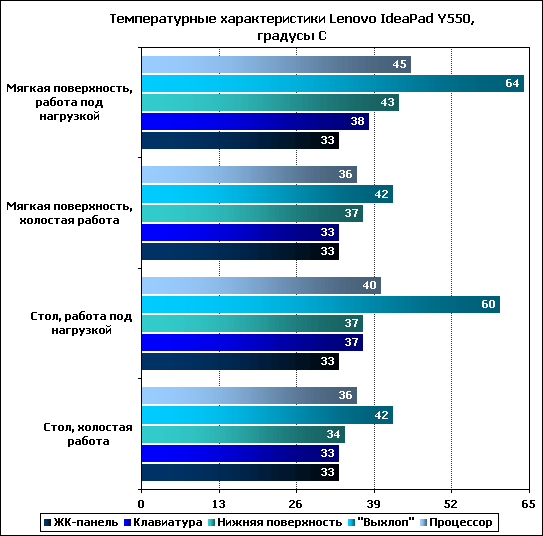
С отводом тепла Lenovo IdeaPad Y550 справляется неплохо, процессор практически не греется. Не понравился тот факт, что сенсорная панель ноутбука всегда теплая (33-35 градусов С). «Выхлоп» горячего воздуха производится в левую сторону, что не мешает работе с мышью. При использовании ресурсоемких приложений холодными зимними вечерами от вентиляционного отверстия можно греться, пиковая температура «выхлопа» на мягкой поверхности составила не много не мало 64 градуса. Шумность системы охлаждения минимальная.
Достоинства и недостатки Lenovo IdeaPad Y550
Достоинства:
Привлекательный дизайн;
Неплохая производительность в играх;
Качественная акустика;
Наличие встроенного модуля WiMAX;
Адекватная стоимость.
Недостатки:
«Стеклянность» матрицы;
Маркость глянцевого основания и тачпада;
Ограниченный угол раскрытия;
Неудобное расположение клавиши «Fn» в нижнем левом углу клавиатуры;
Плохой вертикальный и горизонтальный скроллинг тачпада;
Неудобное расположение портов USB на правом торце.
Заключение
Ноутбуки линейки IdeaPad заметно оторвались по дизайну от консервативных ThinkPad, с которых начинал свою экспансию на мировой рынок Lenovo, сохранив при этом отменное качество исполнения. В новых моделях учтен и исправлен ряд недоработок первых IdeaPad.
Рассмотренный сегодня Lenovo IdeaPad Y550, прикрыв глаза на незначительные огрехи, присущие большинству конкурентов, в целом удался на славу. Внешний вид ноутбука не вызывающий и одновременно привлекательный. Сбалансированная конфигурация позволила не задирать цену до небесных отметок. Основной изюминкой портативного компьютера по праву можно считать новый видеоадаптер NVIDIA GeForce GT 240M, дающий возможность обладателю Lenovo IdeaPad Y550 использовать лэптоп не только как печатную машинку, но и как игровой ноутбук, пусть не с самыми высокими настройками графики. Качество звучания встроенных динамиков в тандеме с сабвуфером тоже на высоте, пользователю не обязательно прибегать к внешней акустике. Ну и бонус в лице WiMAX-адаптера, наличие которого нынче становится все более и более актуальным в связи с быстрым развитием 4G-сетей в крупных городах. После всего перечисленного можно смело сказать, что Lenovo IdeaPad Y550 превзошел своими возможностями ожидаемое от знакомства с ним.
Уточнить наличие и стоимость ноутбуков Lenovo IdeaPad Y550
Другие материалы по данной теме
Нетбук или бюджетный ноутбук: ASUS Eee PC 1101HA vs. ASUS K50C
Красота в повседневных вещах: ASUS UX50V
Интернет совсем без проводов: ASUS EeePC 1003HA